首先通过服务管理器启用安全中心服务并检查依赖项,若失败则使用命令提示符重新配置服务账户,最后通过修改注册表将启动类型设为自动并重启系统。
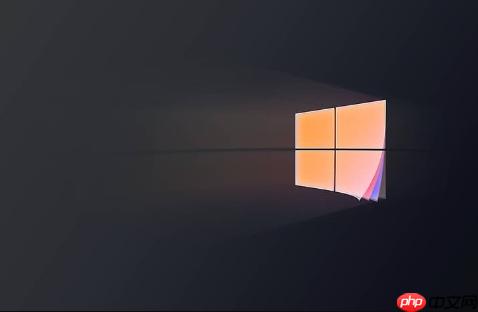
如果您尝试打开Windows 10的安全中心,但收到“无法启动安全中心服务”的错误提示,则可能是由于相关服务被禁用或配置异常。以下是解决此问题的步骤:
本文运行环境:Dell XPS 13,Windows 10 专业版
此方法通过系统内置的服务管理工具,直接检查并修改安全中心及相关依赖服务的启动类型和状态。
1、同时按下 Win + R 键打开“运行”对话框。
2、输入 services.msc 并按回车键,打开服务管理窗口。
3、在服务列表中找到“安全中心”(对应服务名为 Security Center 或 wscsvc)。
4、双击该服务,打开属性窗口,将“启动类型”设置为“自动”,然后点击“启动”按钮尝试启动服务。
5、如果启动失败,请依次查找并检查以下依赖服务是否正常运行: “Remote Procedure Call (RPC)”、“DCOM Server Process Launcher” 和 “Windows Management Instrumentation”。
6、对上述每个依赖服务重复第4步操作,确保其启动类型为“自动”且服务状态为“已启动”。
当服务因登录账户权限问题无法启动时,可通过命令行重新指定其运行账户。
1、右键点击“开始”菜单,选择“命令提示符(管理员)”或“Windows PowerShell(管理员)”。
2、依次输入以下命令,每输入一行后按回车执行:
sc stop wscsvc
sc config wscsvc obj= "NT AUTHORITY\LocalService"
net start wscsvc
3、观察最后一条命令的执行结果,若显示“服务已启动”,则表示操作成功。
此方法直接修改注册表中安全中心服务的启动参数,适用于服务被意外禁用的情况。
1、同时按下 Win + R 键,输入 regedit 并按回车,打开注册表编辑器。
2、导航至以下路径:
HKEY_LOCAL_MACHINE\SYSTEM\CurrentControlSet\Services\wscsvc
3、在右侧窗格中找到名为 Start 的DWORD值,双击打开。
4、将其“数值数据”改为 2(代表自动启动),点击“确定”。
5、关闭注册表编辑器并重启计算机,系统将尝试自动启动安全中心服务。
以上就是Windows10无法启动安全中心服务怎么办_Windows10安全中心服务无法启动修复方法的详细内容,更多请关注php中文网其它相关文章!

每个人都需要一台速度更快、更稳定的 PC。随着时间的推移,垃圾文件、旧注册表数据和不必要的后台进程会占用资源并降低性能。幸运的是,许多工具可以让 Windows 保持平稳运行。




Copyright 2014-2025 https://www.php.cn/ All Rights Reserved | php.cn | 湘ICP备2023035733号